在Linux系统中搭建Java开发环境,主要涉及到三个关键部分:JDK(Java Development Kit)的安装、Eclipse IDE(集成开发环境)的部署以及Tomcat服务器的配置。下面将详细阐述这三个步骤。 让我们来看JDK的安装过程: 1. 从Oracle官方网站下载适合Linux系统的JDK二进制文件,通常是`.bin`或`.rpm`格式。 2. 将下载的JDK安装文件放在指定目录,例如 `/tools`。 3. 使用`chmod 755`命令给予文件执行权限,如`# chmod 755 jdk-1_5_0_14-linux-i586-rpm.bin`。 4. 执行安装文件,例如`# ./jdk-1_5_0_14-linux-i586-rpm.bin`,这将生成一个RPM包。 5. 使用`rpm -ivh`命令安装RPM包,如`# rpm -ivh jdk*.rpm`。如果有旧版本的JDK,可以使用`--force`选项强制安装。 6. 安装完成后,JDK通常会位于`/usr/java`目录下。 7. 配置环境变量是关键步骤,需要编辑`/etc/profile`文件。添加如下内容: ``` JAVA_HOME=/usr/java/jdk1.5.0-14 export JAVA_HOME PATH=$JAVA_HOME/bin:$PATH export PATH CLASSPATH=.:$JAVA_HOME/lib/dt.jar:$JAVA_HOME/lib/tools.jar export CLASSPATH ``` 其中,`JAVA_HOME`应替换为实际的JDK安装路径。 8. 保存并退出编辑器,然后执行`source /etc/profile`使更改生效。 9. 通过`java`或`javac`命令测试JDK安装是否成功。 接下来,我们进入Eclipse的安装: 1. Eclipse是一款跨平台的IDE,无需安装,只需解压缩下载的`.tar.gz`或`.zip`文件到希望的位置。 2. 解压缩后,可以直接通过命令行启动Eclipse,例如`/path/to/eclipse/eclipse`。 3. 如果需要设置Eclipse的工作空间,可以在启动时使用`-data`参数指定,如`/path/to/eclipse/eclipse -data /path/to/workspace`。 配置Tomcat服务器: 1. 同样,下载Tomcat的Linux版本,通常是`.tar.gz`文件。 2. 解压缩到期望的目录,如`/opt/tomcat`。 3. 设置Tomcat环境变量,如`CATALINA_HOME`,并在`/etc/profile`中添加: ``` CATALINA_HOME=/opt/tomcat export CATALINA_HOME ``` 4. 修改Tomcat的启动脚本,确保其使用正确的Java版本,一般在`$CATALINA_HOME/bin/catalina.sh`中修改`JAVA_HOME`。 5. 设置Tomcat为开机启动服务,可以通过编写Systemd服务文件实现。 6. 使用`/opt/tomcat/bin/startup.sh`启动Tomcat,`shutdown.sh`停止服务。 7. 测试Tomcat是否正常工作,通过浏览器访问`http://localhost:8080`,如果看到Tomcat默认页面,表示成功。 完成以上步骤后,你就已经在Linux环境中搭建好了Java开发的基础环境,可以进行Java程序的编写、编译和部署了。记得根据实际情况调整路径和版本号,确保与你的系统兼容。同时,保持对最新技术的关注,及时更新工具和框架,以获得更好的开发体验。
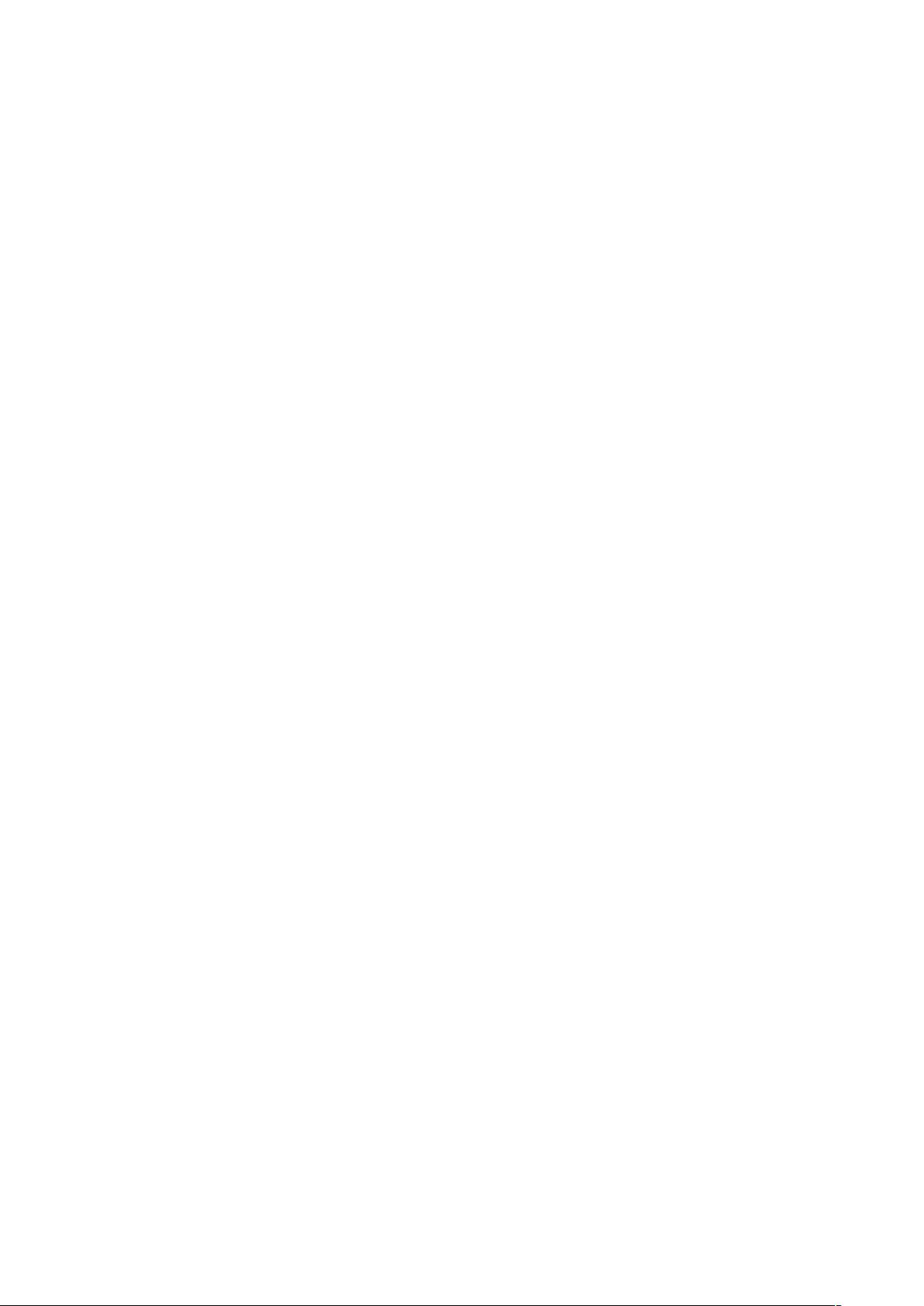

- 粉丝: 0
- 资源: 7
 我的内容管理
展开
我的内容管理
展开
 我的资源
快来上传第一个资源
我的资源
快来上传第一个资源
 我的收益 登录查看自己的收益
我的收益 登录查看自己的收益 我的积分
登录查看自己的积分
我的积分
登录查看自己的积分
 我的C币
登录后查看C币余额
我的C币
登录后查看C币余额
 我的收藏
我的收藏  我的下载
我的下载  下载帮助
下载帮助

 前往需求广场,查看用户热搜
前往需求广场,查看用户热搜最新资源


 信息提交成功
信息提交成功